シルクスクリーンワークショップのやり方 ー 人手・必要なもの・費用まで詳しく解説!

シルクスクリーンでワークショップをやってみたいけど、
人手はどれくらい?必要なものは?どのくらいお金がかかる?
そもそもどうやってやるの・・・?といった疑問にお答えします!
シルクスクリーンとは?

シルクスクリーンとは版画の一種(孔版印刷)で、メッシュ状のスクリーン版に孔をあけ、
その孔にインクを通すことで印刷をする手法です。
とてもアナログな手法ですが、子どもも大人も自分の手を動かして自分でプリントをする
という体験はシンプルながら非日常的で特別なもので、印刷という枠を超えてワークショ
ップにももってこいのコンテンツです。
HANDoでは気軽にシルクスクリーンプリントをお楽しみいただけるよう、
デザインデータを送るだけで、製版済みの(すぐ刷れる)スクリーン版をお届けする
「シルクスクリーン製版サービス ロゴスル」を行っております。
シルクスクリーンの製版を外注すると高額になるケースもありますが、
HANDoの製版サービスは、独自の何度も張り直しできるワンタッチフレームを使用しているため、
初期投資もランニングコストも安く抑えて、シルクスクリーンプリントをお楽しみいただけます。

必要なもの&かかる費用
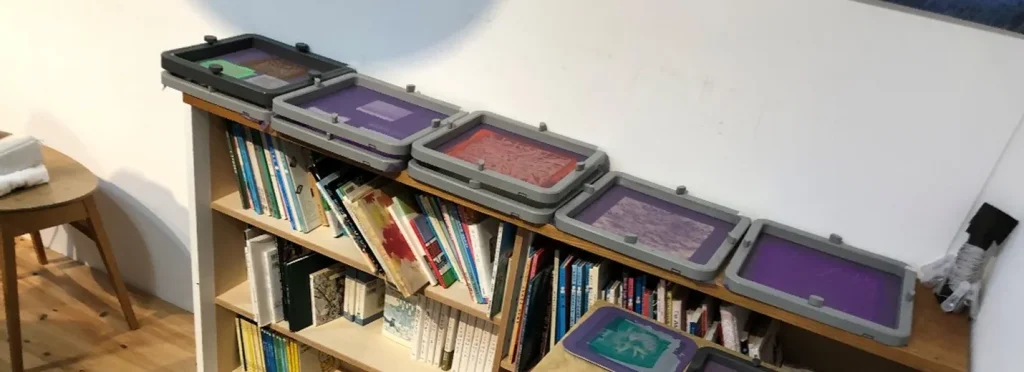
HANDoのシルクスクリーン製版サービスを利用した場合、
ワークショップで最低限必要なものは下記になります。
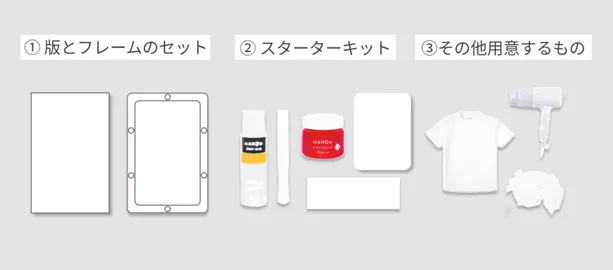
①製版済みスクリーン版とフレームのセット
②シルクスクリーンスターターキット
1版 4,510 円 ~ (※ 製版サイズにより異なる)
1点 1,870 円 ~
合計 6,380 円 ~
※スターターキットの中にインク100gが1つ含まれます。(インク100gで20~30枚プリント可)
※1版10枚程度の印刷を推奨。それ以上印刷する場合は10枚毎に1版ストックとして準備することがおすすめ
③ その他用意するもの
・プリントするTシャツやトートバッグ
・ウエス&水(版のお掃除用)
・ドライヤー(自然乾燥でもOK)
・スキージやヘラを置いておくもの(石鹸置きや鉛筆立てなどが便利)
・新聞(机を汚さないために敷く)
・ゴミ袋(汚れたウエス等を捨てる)
実際の購入例)
運営スタッフ : 3名
開催時間 : 11:00-16:00 (5時間)
想定参加人数(対応可能人数) : 60~80人
デザインは花と鳥の2種類、それぞれあか・みどり2色ずつ用意。
お客さんが好きな組み合わせを選んでプリントをするようなワークショップを開催したい!
合計 40,920 円
| アイテム | 数量 | 単価 | 価格 | 備考 |
| フレーム+版 ミドルサイズ210×210mm | 4 | 6,380円 | 25,520円 | (花あか/花みどり/鳥あか/鳥みどり) 各1セットずつ |
| 版のみ(ストック用) ミドルサイズ210×210mm | 4 | 1,870円 | 7,480円 | 同上 |
| スターターキット (スキージ23cm) | 4 | 1,980円 | 7,920円 | プリントに必要なツールがそろったセット (スキージ,インク,パネル,スプレーのり,ヘラ) 各1個ずつ ※インクの色は選べます |
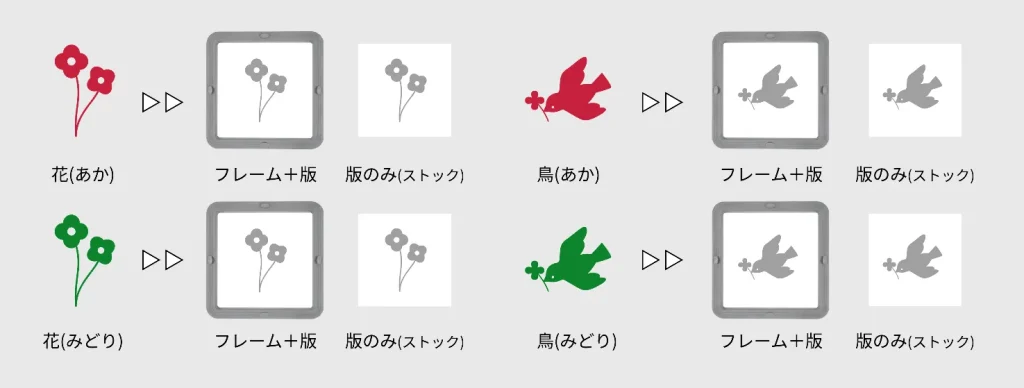
<ランニングコスト>
Tシャツくんフレームは、スクリーンを何度も張り直しできる、再利用可能なフレームです。
リピート注文する場合はスクリーン版のみを購入し、張替えて使用することができるので、
かかる主なランニングコストは下記のみで経済的。インクは100gで20~30枚プリントできます。
・スクリーン版のみ 1,760 円 ~
・インク100g 748 円 ~
<プリントする素材の選び方>
当社のスターターキットに入っているインクは、初心者の方にも使いやすい水性インクとなっています。
水性インクは、油性インクに比べて溶剤などを必要とせず、水洗いで簡単にお掃除できるためです。
水性インクの適応素材は、綿100%もしくは綿50%以上の綿ポリ混紡素材、紙、木材となります。
まず選ぶなら、トートバッグや靴下、Tシャツなどがおすすめ!
段差があると失敗しやすいシルクスクリーン。まずはマチが少なく、薄手の生地がおすすめ。
また、黒や赤などの濃色生地にはインクが発色しづらいため、白や生成りなどの淡色素材を選びましょう。
薄手でマチのないトートバッグ

靴下

Tシャツ

シルクスクリーンワークショップの流れ&人手
人手もどれくらい必要なのか気になるところ。
<配置イメージ>
まずは、物の配置イメージについて。W150×D90くらいのテーブルを2台横に並べ、
スタッフとお客さんでテーブルを挟んで向かい合うように立つとスムーズです。
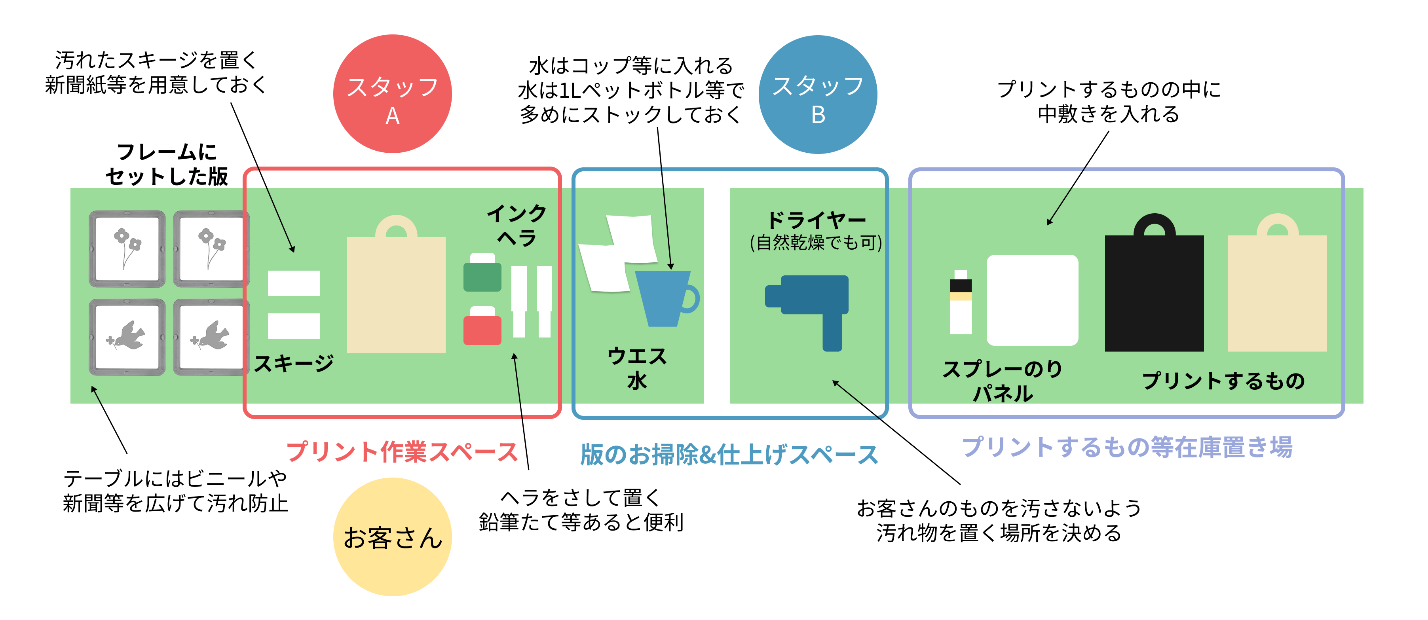
<実際の開催イメージ(屋内編)>
プリント見本や色見本があるとお客さんも選びやすい。



<実際の開催イメージ(屋外編)>
屋外の場合は電源の確保が困難な場合も多いので、プリントした物を自然乾燥させておくために、ハンガーやラックなどがあると便利。版やスキージのお掃除用の水はボトルやスプレーに入れて用意しましょう。



<ワークショップの流れ>
次にワークショップでお客様に体験いただく際の流れや必要な人手を簡単に説明します。
時間 : 1人10分程度
スタッフ : 2名
① デザインやプリントするもの、インクの色を選ぶ(約2分)

② プリント位置を決め、インクをのせて刷る(約2分)

③ プリントした作品を乾かす(約2分)
指にインクがつかなくなるまで乾かす。ドライヤーの場合は2~3分、自然乾燥の場合は10~20分程。※Tシャツなど洗濯する物は、さらにあて布をして中温のアイロンを2~3分あてる。

④ 版のお掃除(約3分)
インクが乾かないうちに、版の裏面を濡らしたウエスでふきとり、最後に乾いたウエスで乾拭きする

ざっくりいうと、上記のような流れになります。スムーズにいけば一人あたり大体10分ほど。
各工程でお客様1人につき2人スタッフが必要となります。
もし、同時に何人かお客様に体験していただく場合は、その分スタッフの人数も必要となります。
当日対応できるスタッフの人数が少ない場合、混み合ってきたら整理券を配布するなど、
一度に体験いただける人数を制限することも考えましょう。
焦るとお客様の作品を汚してしまったり、トラブルのもとに…。最初は余裕をもって!
まずはご相談ください!

今回はシルクスクリーンワークショップのやり方をざっくりと紹介させていただきました。
まったくシルクスクリーンをやったことがないという方も、まずは一度ご相談ください!
ワークショップ用に当社の製品をご注文&ご検討いただいているお客様には、
シルクスクリーンのやり方をレクチャーしております!(オンラインまたは対面が選べます)
シルクスクリーン製版サービスのご注文はこちらから!
おすすめ記事
labo-
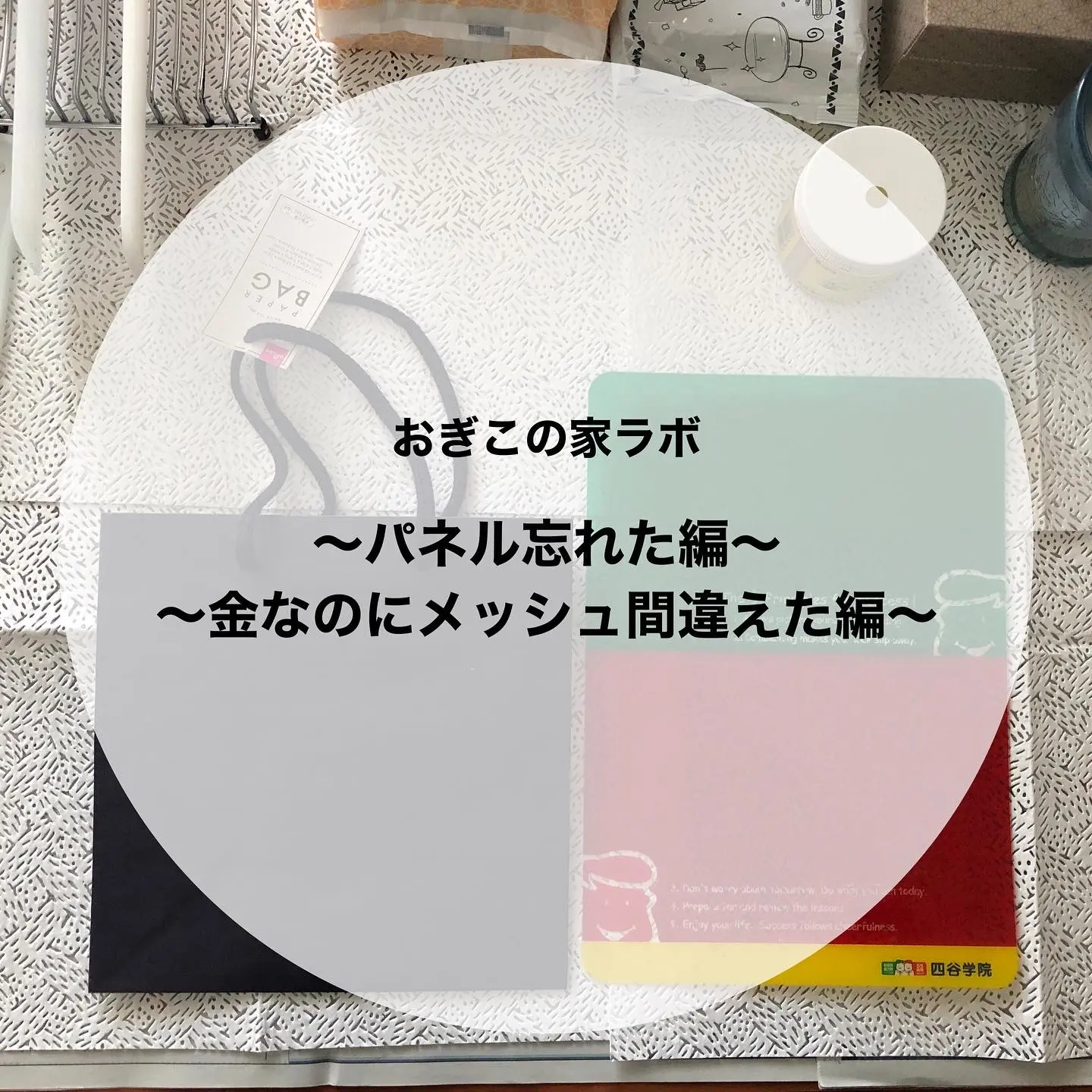
おぎこの家ラボ①~パネル忘れた編~~金なのにメッシュ間違えた編~
家でTシャツくんやるのって面倒?代用品や良いアイデアはない?などなど、みなさまの声にお応えできるよう! テレワーク中のおぎこの家実験をちまちまゆるーくアップしていきますので、 みなさまぜひぜひゆるっとお付き合いくださいませ? テレワーク中のおぎこ。「いざサンプル作成!」と製版までしたものの… 中に敷くパネルがない! 頑張って荷物を詰め詰めしたのになんと…パネルを忘れるという失態…… 吉祥寺の工房が便利すぎてすっかり頭から抜けていました? それにしても皆さん…Tシャツくんどこで作業しているんだろう…リビング?自室?床…?? さて、この紙袋に入る硬いものないかな~と、ちょうど良いものがありました! 四谷学院の下敷き!! おぎこ予備校の時代のものです。東進の下敷きでもいいよ いや・・・ぴったりすぎ 持ち手が邪魔なので逆さまで うーん…このポッコリ気になるけど、まあいいか(※おぎこはかなりのズボラです) そして気付くおぎこ… 金インクなのに120メッシュにしちゃった!! ※金銀インクはラメが詰まるので60~80メッシュ推奨です 気にせず刷ります 普通にいけた! お掃除をして…目詰まりも無し! <<実験まとめはこちら>> 中に敷くパネルは硬くて刷る面が平らになればなんでも良い ※Tシャツなど布にプリントする時はズレないように軽くスプレーのりを吹きかけてださい? 金銀インクは120メッシュでもまあいける ※推奨は60〜80メッシュなので目詰まりに気をつけて作業してね! 次回の更新は気が向いたら?ではまた〜!
-

東京・吉祥寺でシルクスクリーン制作・体験・ワークショップ
東京・吉祥寺 シルクスクリーンプリントTシャツくんを中心とした学び場「HANDo KICHIJOJI」 東京・吉祥寺にあるHANDo KICHIJOJIは、シルクスクリーンプリントキットTシャツくんを中心とした学び場です。 主にTシャツくんご購入前・ご購入後の実演やレクチャー、ご相談の場となっています。 また、週に一度、一般開放dayを設け、シルクスクリーンプリントの体験ワークショップも行っております。 今回はそんな “学び場HANDo KICHIJOJI” をご紹介します! シルクスクリーンのワークショップをご自身で開催してみたい!と思っている方はこちらをご覧ください シルクスクリーンプリント体験コースとは シルクスクリーン(Tシャツくん) シルクスクリーンプリントキット「Tシャツくん」を使ってシルクスクリーンプリントを製版からプリントまで体験できるコースです。 シルクスクリーンプリントが初めてという方でもスタッフが1対1でレクチャーを行いますのでご安心ください! デザインは手描きでも(お子さんが描いた絵なども)OK。IllustratorやPhotoshopで作成したデータをUSBなどでお持ち込みいただいてもOKです。 シルクスクリーンプリント体験コースでできること コース料金の中でスクリーンを1版作ることができます。スクリーンのサイズは下記の3種類から選べます。 どのサイズを選んでも料金は同じ!サイズ内に入れば複数のデザインを面付しても構いません。(大きい方がお得…!?) ・スモール(デザインサイズ:120x120mm以内) ・ミドル(デザインサイズ:220x220mm以内) ・ワイド(デザインサイズ:220x360mm以内) また、インクは約30色から使い放題!作業場によっては1色ずつインクを買わなければならなかったり…というところも多いですが、 HANDoではその必要はありません。工房に30色ほどあるTシャツくん水性インク(プレーン、リッチ、ソフト)から自由に選んでお使いいただけます。(金銀インクの使用やマーブル、グラデーションなどは別途料金を頂戴しております。) また、必要なツール(スキージやフレーム、印刷台やパネル、その他消耗品などなど…)も全てお貸出ししております! また、プリント後の仕上げで使うアイロンも、業務用の自動アイロンプレス機をご用意しており、自由にお使いいただけますので、プリント後のインクの定着もばっちり&効率よく制作していただけます◎ シルクスクリーンプリント体験コースはいつ予約できる? 実施日 : 金曜日 (土日祝・休業日除く) 時間 : 9:00~12:30/14:00~17:00 各回3時間 料金 : 3,300円~ ※現金のお支払い不可。クレジットカードや各種電子決済のみ。ご利用可能なお支払方法は<こちら> 内容 : シルクスクリーンを使った制作、体験、ワークショップ 開催場所 : 東京・吉祥寺【学び場HANDo KICHIJOJI】 ※対面のみ ご予約は<こちら> シルクスクリーンプリント体験コースの持ち物 シルクスクリーンの原稿/Tシャツ/サコッシュ お持ちいただくのは2点だけ! ①プリントしたいデザイン 黒1色(K100%)でお作りください。手描きの場合は、油性のマジックペンで描いた紙を、 デジタルデータの場合は、AI(Illustrator),PSD(Photoshop),PDFのいずれかでお持ちください。(デザイン作成のポイントは<こちら>を参考にしてください!) ②プリントしたい素材 基本的にお持ち込みいただくことを推奨していますが、Tシャツやトートバッグ、サコッシュ、エプロンなど数種類ではありますが素材もご用意しています。持ってきた分じゃ足りなかった!いい感じにできたからサコッシュにもプリントしたい!などの場合はその場でご購入いただくことも可能です。 シルクスクリーンプリント体験コースの料金と所要時間 シルクスクリーンプリント体験コースの料金は3,300円。インク30色使い放題!や、プリントの仕上げに使う業務用アイロン(ヒートプレス機)の使用、フレームやスキージなど必要なツールの使用もこの料金の中に含まれています。※現金のお支払いは不可となり、クレジットカードや各種電子決済のみとなりますのでご注意ください。ご利用可能なお支払方法は<こちら> 時間は各回3時間で、9:30~12:30か14:30~17:00から選べます。 ※シルクスクリーンプリント以外にもフルカラープリントや製本・断裁のコースもございます。 シルクスクリーンプリント体験当日の流れ ①ご来館ご予約のお日にち・お時間になりましたら、HANDo 1階の受付にお越しください。 ②メニューを選ぶスタッフと相談しながらお持ち込みのデザインや素材を元にメニューを選びます。 シルクスクリーンプリント以外にもフルカラープリント、製本・断裁コースもお選びいただけます! ③体験する実際にシルクスクリーンプリント「Tシャツくん」を体験します。 スタッフが1対1で丁寧にレクチャーしますので、初めてでも安心! 事前に<Tシャツくんの使い方動画>を見ておくとイメージしやすいです! ④お会計最後にお会計をして体験終了です! Tシャツくん無料レクチャー(対面・オンライン)について Tシャツくんの購入をご検討の方、Tシャツくんを購入したけど上手くいかない…久しぶりに使うけどどうやって使うんだっけ?といった方向けに無料でレクチャーも行っています。レクチャー時間はさくっと45分。また、レクチャーは対面またはオンラインから選択可能で、遠方の方も気軽にご利用いただけます。 こちらはあくまで使い方のレクチャーとなるので、制作目的ではご利用いただけませんが、Tシャツくんの基本的な使い方から、「こんなものにプリントできる?」「シルクスクリーンのワークショップをしてみたいんだけど…」といった個別のご相談にもお答えしております!使い方やお困りごと、やってみたいことなどなど、ぜひ一度ご相談ください! Tシャツくん無料レクチャーはいつ・どこで・どんなことができる? 実施日 : 月~金 (土日祝・休業日除く) 時間 : 10~16時スタートの間 各回45分 料金 : 無料 内容 : Tシャツくんの使い方の流れ、その他ご相談など 開催場所 : 東京・吉祥寺【学び場HANDo KICHIJOJI】 / オンライン(Google meet等) ご予約は<こちら>からお願いいたします! ※スタッフよりご予約確定のメールをお送りします。ご確認いただきましたら一言ご返信をお願いします。 ※オンラインレクチャーをご希望の方にはオンラインミーティング用のURLをお送りいたします。 Tシャツくん無料レクチャーに必要なもの 基本的にご用意いただく必要のあるものはございません。 もし、「こんなデザインはできる?」「こんな素材にプリントできる?」などご質問がありましたら、実際のデザインや素材をぜひご用意ください。また、Tシャツくんで困った、失敗してしまう…などのお困りごとがある方は、失敗してしまった原稿やスクリーン、プリントした素材などがあればご用意いただけると具体的にお話ができます。 Tシャツくん無料レクチャーの料金と所要時間 オンラインサポートは基本的に無料で行っています!(初回のみ)Tシャツくんのご購入前、失敗してしまう原因を知りたい、なんてときにぜひご活用ください。 レクチャーの時間は45分。一通り製版からプリントまで実演し、その後具体的なご説明やお困りごとの原因についてお話させていただくような流れとなっています。 Tシャツくん無料レクチャーの流れ ①準備Tシャツくんを既にお持ちで、オンラインにてレクチャーを受ける方は、スタッフと一緒にTシャツくんを操作していきますので、お手元にTシャツくんセット一式をご準備ください。製版したいデザインも専用原稿用紙に予め印刷してご準備ください。 ②ご来館/アクセスご予約のお時間になりましたら、対面の場合は、東京・吉祥寺のHANDo KICHIJOJIにご来館、 または、オンラインの場合は、ご予約のお時間にURLへアクセスをお願いいたします。 ③レクチャー実際にレクチャーを受けていただきます。製版からプリントまでTシャツくんの使い方の流れをポイントを交えてお伝えします。 1対1でスタッフがレクチャーしますので、疑問点があればどんどんご質問ください! ④お会計レクチャー代金はいただいておりませんので、お支払いはございません。そのままレクチャー終了となります。 東京でシルクスクリーン体験ができるHANDo KICHIJOJIの利用時間&料金のまとめ HANDo KICHIJOJIではシルクスクリーンプリントの制作体験、また、シルクスクリーンプリントキット「Tシャツくん」の無料レクチャーを行っています。ご予約は下記詳細からどうぞ。みなさまのご来館をお待ちしております!<シルクスクリーンワークショップ(一般開放Day)> 実施日 : 金曜日 (土日祝・休業日除く) 時間 : 9:00~12:30/14:00~17:00 各回3時間 料金 : 3,300円~ ※現金のお支払い不可。クレジットカードや各種電子決済のみ。ご利用可能なお支払方法は<こちら> 内容 : シルクスクリーンを使った制作、体験、ワークショップ 開催場所 : 東京・吉祥寺【学び場HANDo KICHIJOJI】 ※対面のみ ご予約は<こちら> <Tシャツくん無料レクチャー> 実施日 : 月~金 (土日祝・休業日除く) 時間 : 10~16時スタートの間 各回45分 料金 : 無料 内容 : Tシャツくんの使い方の流れ、その他ご相談など 開催場所 : 東京・吉祥寺【学び場HANDo KICHIJOJI】 / オンライン(Google meet等) ご予約は<こちら> ※スタッフよりご予約確定のメールをお送りします。ご確認後、一言ご返信をお願いします。 ※オンラインレクチャーをご希望の方にはオンラインミーティングのURLをお送りします。 自分でシルクスクリーンワークショップを開催してみたい!という方はこちらもぜひご覧ください!
-

Tシャツくん シルクスクリーンインク全種ご紹介!水性・油性の違いも。
シルクスクリーンインクは大きく分けて水性インクと油性インクの2タイプがあります。 さらに水性インクは7種類、油性インクは3種類。実はTシャツくんインクはたくさんの種類があるのです! Tシャツくんのインクと素材の対応表 そこで今回はTシャツくんインクを全種類、特長と合わせてご紹介していきます! ◎目次① 水性インクと油性インクの違い② Tシャツくん水性インク(全7種類) 【3種の基本インク】 ・基本のインク「プレーン」「リッチ」「ソフト」 ・ソフトインクのオプション「クリアインク」 ・植物由来のインクが新登場!「バイオマスインク」【4種の特殊インク】 ・「ウレタン」インク ・「撥水」インク ・「発泡」インク ・「蓄光」インク③ Tシャツくん油性インク(全3種類) ・油性インク ・マルチインク ・ナイロンインク④ まとめ ① 水性インクと油性インクの違い 水性インク: 誰でも扱いやすくお掃除も楽チンなので一般的に多く使われています。印刷面もやわらかめで、自然乾燥だけで洗濯OKなインクも! デメリットは「乾きやすい」こと。手早く作業をしないと版が目詰まりしてしまう可能性があります。(が、2022年9月にリニューアルしたTシャツくんインクは水性でも目詰まりしにくくなりました!後ほど詳しくご紹介します♪)また、Tシャツくんの水性インクは〈ノンホルマリン〉という点も魅力のひとつ。ホルムアルデヒドが入っていないためベビー用品やペット用品にも安心です。 油性インク: 布はもちろん、プラスチックや金属にプリントできるインクもあり、業務用としても使われています。綺麗に発色させるのが難しい黒いTシャツへのプリントも、パキっと色が乗ります◎デメリットは、「扱いが難しい」「熱処理が必須な場合が多い」「掃除が面倒」ということ。専用溶剤でのお掃除が必要になるので、キツイ臭いが気になることも…。 それぞれどのような種類があるのか、ここからはTシャツくんシリーズを一挙ご紹介! ② Tシャツくんの水性インク(全7種類) 【3種の基本インク】 ・基本のインク「プレーン」「リッチ」「ソフト」 スタンダードなインク3種。 はじめてシルクスクリーンをする方、Tシャツ、布など基本的な素材に刷ってみたい! という方はまずはこの中から選んでみてくださいね。 この3つは、発色や目詰まり進行速度に違いがあります。それぞれの特長を比較してみてみましょう! 基本インク3種の発色の違い プレーン(全24色) リッチとソフトのいいとこ取り!まずはコレ!乾燥速度を遅らせているので、目詰まりしにくく扱いやすいインクです。濃い色の素材よりは淡い色の素材におすすめ。 (ひとことメモ)実は以前のTシャツくんインクはかなりこってり仕様で「目詰まりして使いにくい…」と言われたことも。 Tシャツくんインク使うのやめちゃった!という人にこそ使っていただきたいインクです! >商品ページはこちら リッチ(全32色) 濃色生地へのプリントが得意◎一般的に水性インクは、黒や赤などの濃色生地へのプリントは色が沈みやすいのですが、「リッチ」は比較的色が乗りやすく好発色。(色により差はあります) 特に「しろ」や「きん」「ぎん」などのラメ入り、「みんと」「らべんだー」「さくら」「そーだ」「れもん」などのパステルカラーはよく発色します◎ ただし、インクがこってり仕様で乾燥しやすいので、目詰まりには注意が必要です。 >商品ページはこちら ソフト(全5色) 「ソフト」はいわゆる「染み込み系」と呼ばれるインク。生地の質感を損なわずやわらかな仕上がりで、手ぬぐいやタオルなど肌に触れるもの、ベビー服などにオススメです。良い意味でシルクっぽくないような、布の色が染まったような仕上がりになります。紙にプリントすると印刷面がサラサラなので本の中身にも使えます。またプレーンよりさらに目詰まりしにくいので、時間をかけて作業しても大丈夫◎ただし、布によく染み込むので濃色生地にはほとんど発色しません。 >商品ページはこちら ● プレーン・リッチ・ソフト共通適応素材:綿、綿混紡(綿割合50%以上)、紙、白木等水でのお手入れ、お掃除:OK 印刷したい素材によって、使いやすそうなインクを選んでくださいね! 〈 基本インク3種の関連記事 〉 徹底比較!プレーン・ソフト・リッチ…どれがおすすめ?インクの選び方。 リッチ・プレーン・ソフトを黒い生地に刷ってみる ラメインクのインパクトを楽しもう!- 金・銀・カラー ・ソフトインクのオプション「クリアインク」 「ソフト」に混ぜて使うことでより透明感を出すことができるインク。ソフトはそのまま使っても色の重なりが表現できますが、クリアインクを混ぜることによって水彩絵の具のような表現ができます◎表現のバリエーションが広がりますよ! >商品ページはこちら 〈 クリアインク関連記事 〉「シルクスクリーン「ソフト×クリア」であそぶ!写真の網点加工製版も」 ・植物由来のインクが新登場!「バイオマスインク」(全6色) 植物由来50%のベース原料を使用することで、石油由来原料の使用量を削減し、大気中の二酸化炭素を新たに増やさないインクです。 淡色生地専用ではありませんが、濃色生地にはあまり濃く発色しないため、白や生成りなどの淡色生地へのご使用がおすすめです! >商品ページはこちら 適応素材:綿、綿混紡(綿割合50%以上)、紙、白木等水でのお手入れ、お掃除:OK 【4種の特殊インク】 ・「ウレタン」インク(全8色) 吸水・速乾性の高いドライTシャツなどポリエステル100%素材にも使えるインク。インク自体に伸縮性があり、素材と一緒に伸びてくれます。部活やジムなど運動する時に着るポリエステルのTシャツなどに特におすすめ。 >商品ページはこちら ※ナイロン素材の場合は撥水加工の有無によって定着しない場合もあります。 間違いなく定着させたい!完全にこれは撥水加工がされている!という場合には、 次に紹介する「撥水インク」もおすすめです。 適応素材:綿、ポリエステル、綿混紡、ナイロン、皮革、一部の撥水生地水でのお手入れ、お掃除:OK ・「撥水」インク(全6色) その名の通り撥水加工がされた素材にも使えるインク。扱いやすい水性インクでありながら、撥水加工生地にプリントできる!というのが最大の魅力です。今はまだ「くろ」「しろ」の2色展開ですが、今後色数増やしていくかもしれません! ⇒ 2025年10月より全6色展開になりました! >商品ページはこちら 〈 撥水インク関連記事 〉「撥水」インクでアウトドア用のテントに刷ってみた! 適応素材:ポリエステル、ナイロン水でのお手入れ、お掃除:OK※専用の「硬化剤」が必ず必要になるのでお忘れなく! ・「発泡」インク(全8色) 「発泡」インクは、もこもこと膨らむインク! 通常通り印刷したあと、裏面からスチームアイロンをあてるだけ。ぷっくりと仕上がる印刷面は靴下のワンポイントなどにもオススメです◎ 普通のシルクスクリーンじゃ物足りない、ちょっと変わった印刷を試してみたい、という方はぜひ挑戦してみてくださいね! >商品ページはこちら 〈 発泡インク関連記事 〉発泡インクを使ってハロウィンのグッズ作りに挑戦! 適応素材:綿、綿混紡(綿割合50%以上)水でのお手入れ、お掃除:OK ・「蓄光」インク(全5色) 「蓄光インク」は暗闇で緑色に光るインク。子供のころに見た、暗闇で緑色に光るキーホルダーなど…覚えていませんか?手の中に閉じ込めると光ったアレです!プリント後、太陽や蛍光灯の下に置き、暗いところへ移動させると緑色に光ります。ちょっとひと手間加えたいときや、ライブTシャツ・衣装などにもよさそう◎ >商品ページはこちら 適応素材:綿、綿混紡(綿割合50%以上)水でのお手入れ、お掃除:OK ③ Tシャツくんの油性インク(全3種類) ・油性インク(全6色) スタンダードな油性インク。 金属やガラス、プラスチックなど、表面が固くインクが沁み込まないものにプリントすることができます。かなりサラサラとしているインク、かつ、かたいものへのプリントが多いので、スクリーンは目の細かい120~230メッシュをおすすめします。使用後の掃除は、ふきとり&うすめ液でのふき取りが必須です。 >商品ページはこちら 適応素材:紙、木、金属塗装品、プラスチック、ガラス、アクリル、塩ビなど水でのお手入れ、お掃除:NG!!(ふきとり&うすめ液での拭き取り要) ・マルチインク(全12色)※在庫限り終了 マルチインクは、常温では乾かないためスクリーンが目詰まりしないのが最大の特長!目詰まりを気にせずに連続して刷れるので、Tシャツ屋さんなどプロの方も愛用しているインクです。熱を加えないと定着しないのでアイロンやヒートプレス機で必ず熱処理をしましょう。 使用後の掃除は、ふきとり&うすめ液でのふき取りが必須です。 >商品ページはこちら 適応素材:綿、ポリエステル、綿ポリ混紡水でのお手入れ、お掃除:NG!!(ふきとり&うすめ液での拭き取り要) ・ナイロンインク(全6色) ナイロンサテン、ナイロンタフタ、ポリエステル、合皮や撥水加工のされている生地などに適したインク。(一部の合皮には定着しないので必ず事前テストをしてください)溶剤の臭いが強いため必ず換気をして、短時間の使用で休憩を挟むことをオススメします。 取り扱いが難しいので、撥水生地にプリントしたい方はまず水性の「撥水インク」をお試しくださいね! >商品ページはこちら 適応素材:ナイロンサテン、ナイロンタフタ、ポリエステル、合皮 水でのお手入れ、お掃除:NG!!(ナイロン専用溶液での拭き取り要)※専用の「硬化剤」が必要なインクです! ④ まとめ 今回は張り切ってTシャツくんインクを全種類紹介してみました。 こんなにたくさんの種類があること、ご存じでしたか? 目詰まりしにくく作業効率UPのためにデビューしたプレーンやソフトもぜひぜひお試しくださいね! HANDoでは、シルクスクリーンを通してものつくりやみなさまの新しい一歩のサポートをしています。 シルクスクリーンのワークショップを運営してみたい!イベントでシルクスクリーンをやってみたい! など、シルクスクリーンにご興味をお持ちでしたら、ぜひ一度HANDoへご相談ください。 シルクスクリーンのお役立ち情報「ものつくりLABO」やイベントレポートも随時更新しています。 >「ものつくりLABO」記事一覧 > イベントレポート一覧 > お問い合わせフォーム
-

【Tシャツくんサブスク完全ガイド】申し込みから返却・買取まで全手順を徹底解説!
オリジナルTシャツやグッズを低コストで手軽に作れる「Tシャツくんサブスク・レンタルサービス」。お申込みから返却まで、そして自分のものにする方法についての全手順を、初めての方でも迷わないように詳しく解説します! 本記事は、こんな方におすすめです!・Tシャツくんを試してみたいが、購入は迷っている方・イベントや学園祭など、特定の期間だけ利用したい方・サブスクの流れを事前に把握したい方 ステップ1 お申し込み前の準備 ①料金の確認 Tシャツくんサブスク・レンタルサービスは、初月のみ4,400円で(別途サブスク専用スターターキットを購入すると便利です!)2か月目からは月額1,870円で継続利用が可能。そして、12か月間借り続けると返却は不要で、Tシャツくんはお客様のものになります! ②クレジットカードを準備 お支払方法はクレジットカード決済のみ。30日ごとに決済されるので、お支払可能額に余裕のあるカードのご登録をお願いいたします。 ※デビットカードは登録できません。※2か月目以降の決済エラーが頻発しています。決済ができない場合、メールやお電話にてご連絡します。複数回に渡り決済エラーとなる場合や、ご連絡に応じていただけない場合、ご解約と返却をお願いする可能性があります。 ステップ2 お申し込み手順 ①HANDo WEBSHOPで会員登録 HANDo WEBSHOPで会員登録をしましょう。スマホで登録する場合は、LINE連携がおすすめ!次回以降のログインが簡単になります。 ②Tシャツくんサブスク・レンタルサービスをカートに入れる 確認事項をチェックし、買い物カゴに入れましょう。▼Tシャツくんサブスク・レンタルサービスhttps://www.webshop.hando-horizon.com/SHOP/701490182.html ③サブスク専用スターターキットをカートに入れる シルクスクリーンを初めてされる方は、一緒にサブスク専用スターターキットを購入しましょう。必要な消耗品などがセットになっています。インクは好きな色をお選びいただけます。▼サブスク専用スターターキットhttps://www.webshop.hando-horizon.com/SHOP/101490203.html ④その他必要なものを確認して注文 他に使いたいインクなどがあればあわせて注文しましょう!▼Tシャツくんシルクスクリーンインク一覧https://www.webshop.hando-horizon.com/SHOP/330198/list.html ★注意点 ご注文画面やマイページでシステム上「お届けスケジュール」が表示されますが、サブスクサービスのため2か月目以降にお届けする商品はありません。お届け予定日=決済日となりますので、何卒ご了承ください。 ステップ3 さっそくシルクスクリーンを始めよう! ①まずはセット内容を確認 届いたらまずはセット品に不備がないか確認しましょう。付属の「サブスク・レンタルサービスガイド」にセット内容のほか、お客様にご準備いただくもの(ティッシュやドライヤーなど)も書いてあるのでご確認ください。 ②使い方動画を確認 Tシャツくんの使い方は公式YouTubeで公開しています。まずは使い方のイメージを掴んでから作業いただくことをおすすめいたします! https://www.youtube.com/watch?v=E4g2VieB8fo&t=230s ★困ったときは 対面(東京・吉祥寺)とオンラインでレクチャーを行っています。基本的な使い方のほか「こんな生地にプリントしたい」「おすすめのインクは?」など、お困りごとがあればぜひご活用くださいね。 レクチャーのお申込みはこちら★ご購入前後を問わず受講いただけます! ステップ4 解約する場合の手順 月額1,870円で継続利用をしていただくこともできますが、解約手数料もいつでも無料です。以下の手順で解約手続きを行いましょう。 ①マイページから解約手続きを行う HANDo WEBSHOPのマイページにログインし、「定期購入・頒布会」一覧から該当の申込番号をクリック→「解約する」ボタンを押してください。 ②返却品を軽く清掃し梱包 ご返却いただくのは「Tシャツくん本体」「ミドルフレーム」「ミドルマット」「電源コード」の4点。インク汚れなどを軽く拭き取り、お届け時のダンボールに入れましょう。ダンボールを処分してしまった場合は、別途ご用意ください。 ③同梱の返却用伝票を貼付 必ずセット品に同梱されているピンク色の返却用伝票を使いましょう。 ※付属の伝票以外は使用しないでください。※紛失された場合、元払いでの返却をお願いする場合があります。 ④集荷依頼をする 佐川急便に集荷依頼をし、発送をお願いいたします。解約お手続きから3日以内の発送にご協力をお願いいたします。 ステップ5 自分のものにすることも可能 12か月間(360日間)継続して借り続けると、Tシャツくんはお客様のものになり、ご返却は不要です。引き続きシルクスクリーンをお楽しみください! Tシャツくんサブスク・レンタルサービスでシルクスクリーンを始めよう! Tシャツくんサブスク・レンタルサービスを使えば、初期費用を抑えて気軽にシルクスクリーンを始めることができます。「購入前のお試し」でも「イベントのためのレンタル」でも「数か月間の作品制作に」でも「買取前提に」でも、いずれもOK!使ってみてやっぱり違うなと思ったらいつでも解約できます。使い方やコツのレクチャーも受けることができるので、まずは一歩踏み出してみませんか? Tシャツくんサブスク・レンタルサービスはこちらhttps://www.hando-horizon.com/next/tshirtkun-rental/